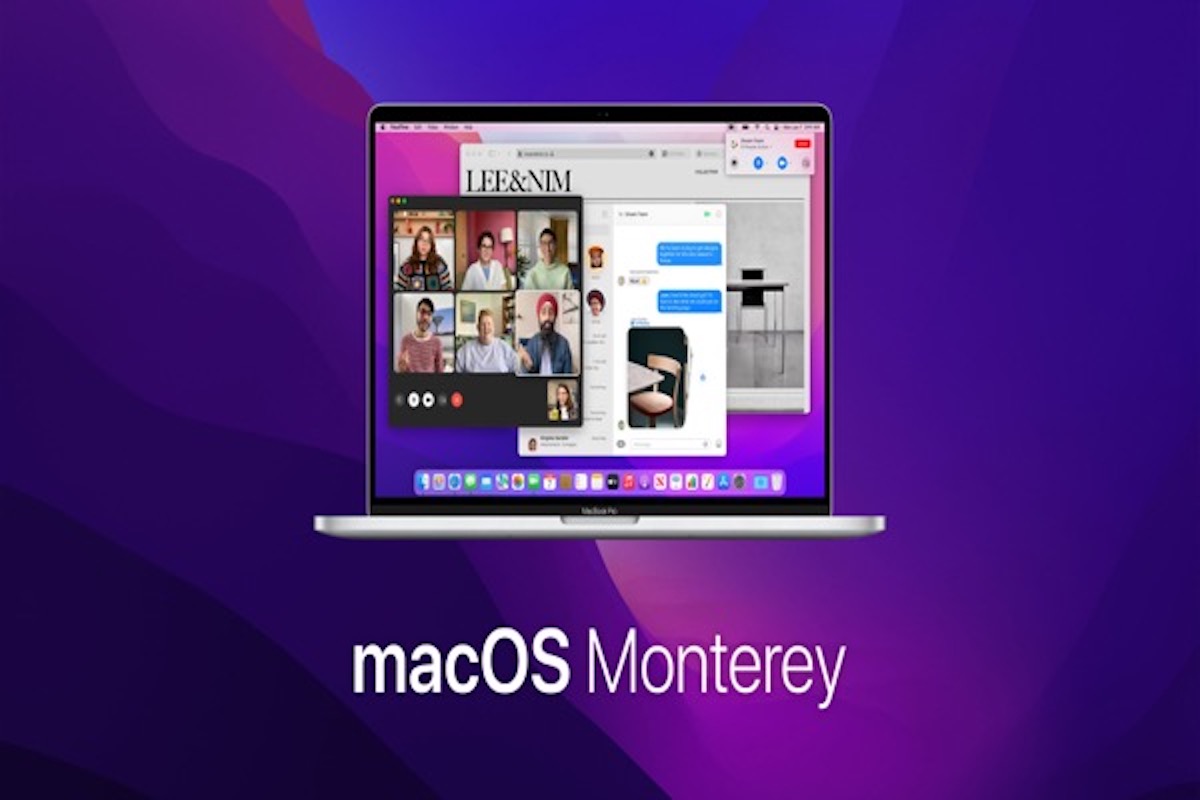Wenn Sie die häufigen Software-Update-Benachrichtigungen leid sind, warum nicht die Mac OS-Updates herunterladen?
Das alte macOS hindert Sie daran, die neuen Funktionen des neuen Systems zu testen. Außerdem wird Ihr Mac Folgendes tun, wenn Sie weiterhin das alte Betriebssystem nutzen (alle macOS-Versionen überprüfen):
- Langsamer laufen mit gelegentlichen Abstürzen.
- Ein höheres Risiko eines Virus- oder Malware-Angriffs haben.
- Nach der Aktualisierung einiger Apps aufhören zu funktionieren.
Um also Ihren Mac ordnungsgemäß arbeiten und Leistungsverbesserungen erhalten zu lassen, ist ein Update auf das neueste Betriebssystem unerlässlich. Dieser Beitrag bietet detaillierte Schritte zum Herunterladen des neuesten macOS Sequoia.
Tipps: Außerdem können Sie den macOS-Installer direkt herunterladen um Ihren Mac zu aktualisieren.
Wenn Ihr Mac jedoch nur mit einem älteren System kompatibel ist, können Sie die benötigte Version hier herunterladen: Wie lade ich ein altes Mac OS ohne App Store herunter?
Wenn Probleme beim Aktualisieren von macOS Sequoia auftreten, befolgen Sie: Beheben Sie "Kann Mac nicht auf macOS Sequoia aktualisieren"
Vorbereitungen für den Download und die Aktualisierung von macOS Sequoia
Wir wissen, dass das neue macOS Sie immer dazu verleitet, es auszuprobieren. Das Aktualisieren auf ein neues macOS ist jedoch keine Kleinigkeit. Wenn etwas schief geht, wird Ihr Mac nicht aktualisiert.
Sie sollten einige Vorbereitungen im Voraus treffen. Diese entscheiden darüber, ob Sie erfolgreich auf macOS Sequoia aktualisieren können oder nicht.
1. Überprüfen Sie die Kompatibilität mit macOS Sequoia
Nicht alle Mac-Maschinen sind berechtigt, macOS Sequoia zu installieren. Die offiziell bestätigten Geräte, die mit macOS 15 Sequoia kompatibel sind, sind:
- MacBook Pro (2018 & später)
- MacBook Air (2020 & später)
- iMac (2019 & später)
- iMac Pro (2017)
- Mac Pro (2019 & später)
- Mac mini (2018 & später)
- Mac Studio (2022 & später)
Wenn Ihr Mac nicht offiziell mit macOS 15 kompatibel ist, kann ein Tutorial zum Installieren von macOS Sequoia auf einem nicht unterstützten Mac gut für Sie sein.
2. Erstellen Sie ein Time Machine-Backup
Es ist notwendig, Ihr Mac vor dem Update auf macOS 15.5 Sequoia zu sichern, da nicht jedes macOS-Update erfolgreich sein wird. Wenn Ihre macOS Sequoia Update Probleme auftreten, werden Ihre Mac-Dateien unzugänglich.
Um Ihren Mac zu sichern, müssen Sie das Time Machine-Dienstprogramm verwenden:
Schritt 1: Verbinden Sie eine externe Festplatte im HFS+-Format mit Ihrem Mac. (Wenn Ihr Mac macOS Big Sur ausführt, formatieren Sie die externe Festplatte zu APFS)
Schritt 2: Klicken Sie auf das Apple-Menü > Systemeinstellungen > Time Machine.
Schritt 3: Wählen Sie die externe Festplatte als Sicherungsziel aus.
Schritt 4: Klicken Sie auf Jetzt sichern.
Wenn Sie weitere Details darüber erhalten möchten, wie Sie Ihren Mac sichern können, lesen Sie bitte: So sichern Sie Ihren Mac mit Time Machine.
3. Überprüfen Sie den Speicherplatz der Festplatte Ihres Macs
Ein macOS-Download und eine Installation erfordern ausreichend freien Speicherplatz, sonst wird der Prozess fehlschlagen. Normalerweise erfordern die Installation und der Betrieb von macOS mindestens 33 GB freien Speicherplatz. Befreien Sie lieber viel mehr Platz auf Ihrem Mac.
Wenn Sie nicht genügend Festplattenspeicherplatz haben oder die Mac-Festplatte fast voll ist, können Sie die unnötigen Videos, Apps oder andere Dateien löschen, um mehr Speicherplatz auf der Macintosh HD freizugeben. Dieser Vorgang ist jedoch zeitaufwändig. Sie könnten versehentlich wichtige Dateien löschen.
In diesem Fall empfehlen wir Ihnen die Verwendung eines professionellen Mac-Reinigungstools. iBoysoft DiskGeeker ist so eines. Dieses multifunktionale Festplattenverwaltungstool kann Ihnen mit einfachen Klicks helfen, verschiedene Arten von Junk-Dateien auf Ihrem Mac zu bereinigen, einschließlich App-Cache, Papierkorb, Benutzerprotokolldateien, veraltete Downloads usw.
- Kostenloser Download, Installation und Öffnen von iBoysoft DiskGeeker auf Ihrem Mac.
- Wählen Sie das Macintosh HD - Data oder macOS - Data-Volume (Ihr Benutzerdatenvolume) aus und klicken Sie auf Junk bereinigen.

- Nach dem Scannen wählen Sie die zu löschenden Dateien aus und klicken Sie auf Bereinigen.

4. Stellen Sie sicher, dass Ihr Mac genügend Strom hat
Der macOS-Download- und Update-Prozess dauert ziemlich lange, von einer halben Stunde bis zu Stunden. Verbinden Sie Ihren Mac besser mit der Stromquelle, wenn Sie das macOS-Download- und Update-Verfahren durchführen.
Wenn Ihr Mac während des Prozesses ausschaltet, wird das Update auf macOS 15 scheitern und Sie müssen es erneut versuchen.
Wie lade ich macOS 15 Sequoia herunter und aktualisiere es?
Nachdem Sie die oben genannten Vorbereitungen abgeschlossen haben, können Sie jetzt macOS 15 herunterladen um Ihr Mac zu aktualisieren.
Weg 1: macOS Sequoia in den Systemeinstellungen herunterladen
Schritt 1: Klicken Sie auf das Apple-Symbol oben links auf Ihrem Mac-Bildschirm.
Schritt 2: Wählen Sie Systemeinstellungen > Softwareaktualisierung.
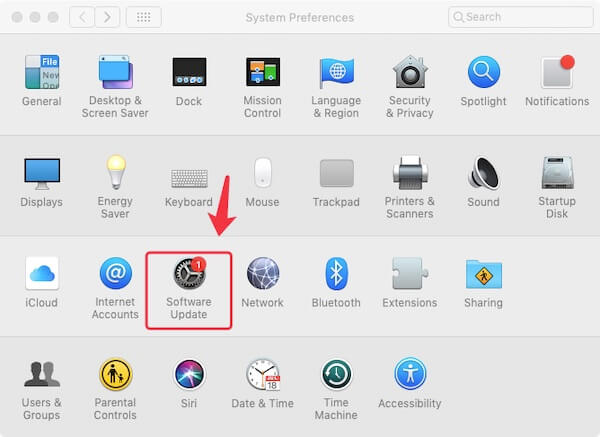
Das System wird automatisch nach verfügbaren Updates auf dem Mac suchen. Wenn es stundenlang unverändert bleibt, ist es wahrscheinlich, dass es keine Softwareupdates auf dem Mac finden kann oder der Mac auf dem Bildschirm "Suche nach Updates" hängen bleibt, dann müssen Sie es reparieren, um mit der macOS-Installation fortzufahren.
Schritt 3: Klicken Sie auf die Schaltfläche Jetzt aktualisieren im Softwareaktualisierungsfenster, um den macOS Sequoia-Installer herunterzuladen.
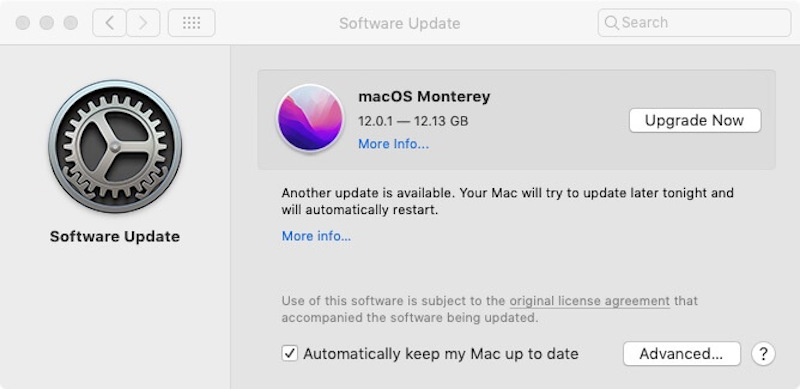
Weg 2: macOS Sequoia aus dem App Store herunterladen
Schritt 1: Öffnen Sie den Apple Store und suchen Sie nach macOS Sequoia. Oder Sie können zur Apple Support-Website gehen und macOS Sequoia finden, es wird zum App Store wechseln.
Schritt 2: Klicken Sie auf Laden.
Der macOS-Downloadprozess erhält nicht nur den macOS Sequoia-Installer, sondern lädt auch die Updates Ihrer Mac-Apps wie Safari, Mail, iTunes und FaceTime herunter. Und es wird im Hintergrund stattfinden, was Ihren normalen Gebrauch Ihres Macs nicht blockiert.
Wenn Sie nicht jedes Mal, wenn eine neue Version erscheint, macOS manuell aktualisieren möchten, aktivieren Sie "Meinen Mac automatisch auf dem neuesten Stand halten".

App Store funktioniert nicht auf dem Mac, öffnet/lädt/aktualisiert nicht?
In diesem Leitfaden wird erläutert, wie Sie den App Store reparieren können, der auf dem Mac nicht funktioniert, einschließlich des Problems, dass der App Store nicht geöffnet werden kann, der App Store nicht lädt, der App Store schwarzer Bildschirm, der App Store keine Apps herunterlädt oder aktualisiert, usw. Erfahren Sie mehr >>
Update auf macOS Sequoia
Nachdem Sie den macOS 15-Installer erhalten haben, können Sie diesen Anweisungen folgen, um Ihren Mac auf macOS 15 zu aktualisieren.
Schritt 1: Klicken Sie auf Fortfahren, um den macOS Sequoia zu installieren, wenn der Betriebssystem-Installer heruntergeladen ist. (Hängt Ihr Mac bei den Nutzungsbedingungen fest?)
Schritt 2: Befolgen Sie die Anleitung auf dem Bildschirm und warten Sie, bis die Installation abgeschlossen ist.
Hinweis: Legen Sie Ihren Mac nicht in den Ruhezustand oder schließen Sie den Deckel des MacBooks, bis das macOS-Update abgeschlossen ist.
Ihr Mac wird nach Abschluss des Updates automatisch neu gestartet. Dann können Sie Ihr macOS 15 genießen und die neue Benutzeroberfläche und Funktionen erkunden.
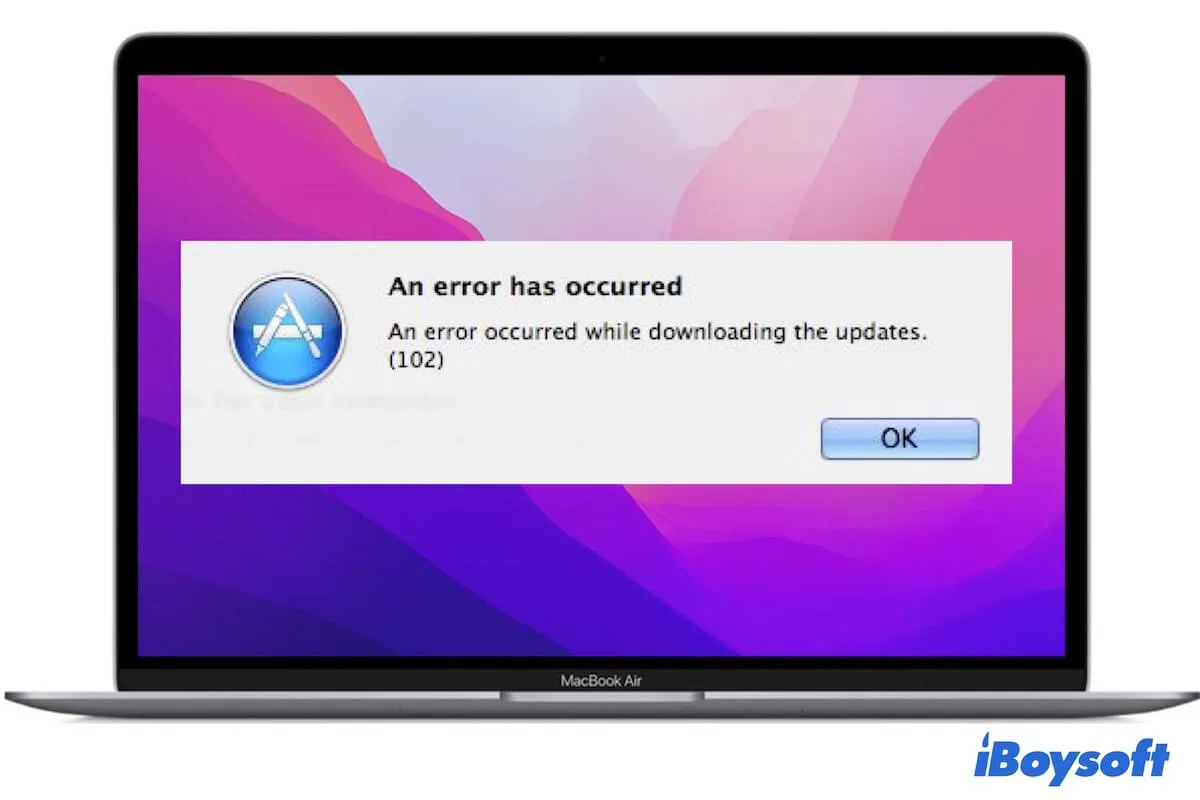
Wie behebt man den Fehler 102 auf dem Mac?
Wenn Sie den Fehler 102 auf Ihrem Mac erhalten, wenn Sie macOS aktualisieren oder Apps im App Store aktualisieren, folgen Sie diesem Beitrag, um das Problem schnell zu beheben. Mehr lesen >>
Abschließende Gedanken
In der Regel kann das neue macOS Leistungsverbesserungen, Software-Kompatibilitätsverbesserungen, einige Fehlerkorrekturen usw. bieten. Dieser Beitrag führt Sie schrittweise zum Herunterladen und Aktualisieren auf das macOS 15 Sequoia. Hoffentlich können Sie das neue Erlebnis genießen, das macOS Sequoia Ihnen bietet.
Ähnliche Artikel:
- Q1. Wie kann man Daten wiederherstellen, wenn der Mac nach dem macOS 12-Update nicht starten kann?
-
A
Um Daten von einem Mac wiederherzustellen, der nicht booten kann, müssen Sie Datenrettungssoftware verwenden. Zum Beispiel iBoysoft Data Recovery für Mac. Diese Mac-Datenrettungssoftware hilft dabei, Dateien aller Art von einer beschädigten, nicht eingebundenen und unzugänglichen Mac-Festplatte wiederherzustellen.
- Q2. Ist mein Mac zu alt für das Update auf macOS Monterey?
-
A
Macs, die mit macOS Monterey kompatibel sind, sind: Mac Pro (Ende 2013 oder neuer), MacBook Pro und Air (Anfang 2015 oder neuer), Mac mini (Ende 2014 oder neuer), iMac (Ende 2015 oder neuer) und iMac Pro (Ende 2017 oder neuer). Sie können Ihr Mac-Modell im Apple-Icon über diese Mac-Option überprüfen.
- Q3. Warum ist das Update auf macOS Monterey fehlgeschlagen?
-
A
Die Gründe sind vielfältig. Normalerweise kann ein fehlgeschlagenes macOS Monterey-Update auf unzureichenden Speicherplatz, einen Stromausfall des Mac während des macOS-Updates, Ihre falschen Operationen usw. zurückzuführen sein.